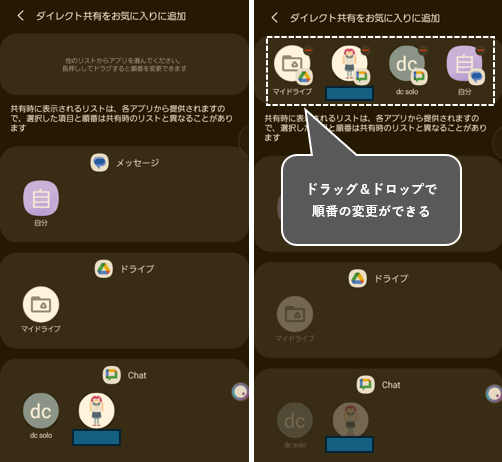画像等をシェアしようとしたときに、共通パネルが表示されますが、絶対に利用しないと思われるアプリアイコンや連絡先がずらーっと並んでいて使いにくいと感じたことはありませんか。そう感じたら共通パネル(共有メニュー)を整理してみましょう。
目次
1.共有パネルの構成
「共有アイコン」をタップしたとき、Samsung(Galaxy)が提供するアプリとそれ以外のアプリとでは、共有パネル(共有メニュー)の構成に違いがあることに気が付くと思いますが、Galaxy以外のアプリで共有パネルの右下にある「その他」をタップすると、Samsung(Galaxy)が提供するアプリと同じUIになります。
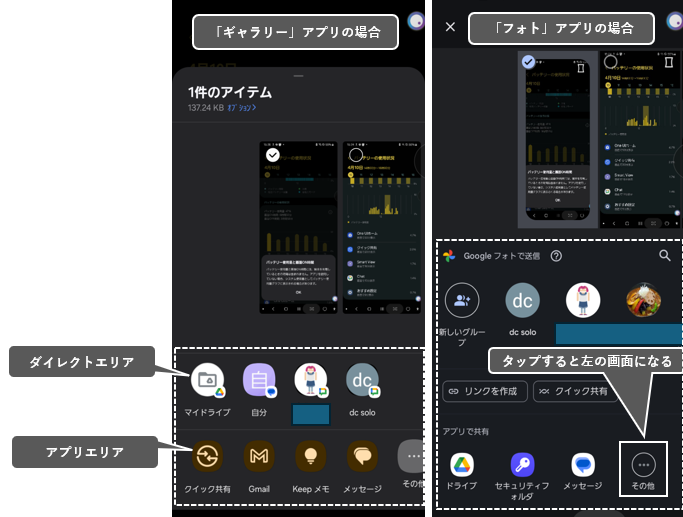
ここでは、左側の共有パネルの「ダイレクト(連絡先)エリア」と「共有アプリエリア」に対するカスタマイズ方法について紹介します。
2.共有パネルをカスタマイズする
【Good Lock】の「Home Up」モジュールの中の「共有アプリ管理」を利用します。
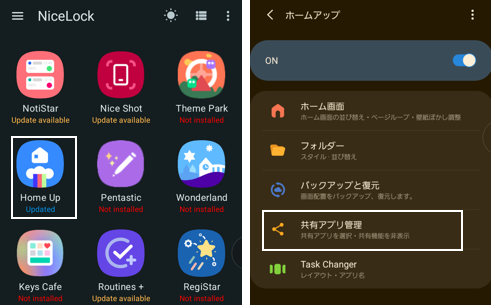
・【共有アプリ管理】の設定画面
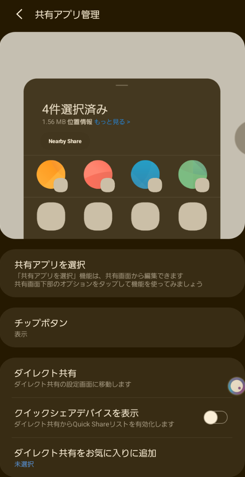
1)共有アプリを選択 ※共有アプリエリア
◆「Share Manager」を利用しなくてもカスタマイズできます。
共通パネルのアプリエリアに表示するアプリをよく使うものに限定したいと思ったら、共有パネルを開いて、「その他」をタップして、右上の編集ボタンをタップして、「お気に入り」によく利用するアプリを追加します。
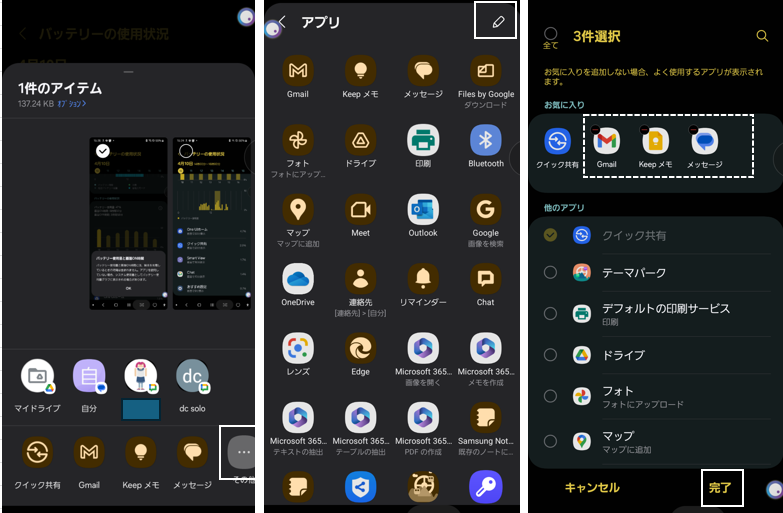
2)チップボタン
「Neaby Share」を非表示にする設定ですが、「Neaby Share」は「クイック共有」に統合されたので、この設定は無視してください。
3)ダイレクト共有 ※ダイレクト(連絡先)エリア
◆「Share Manager」を利用しなくてもカスタマイズできます。
タップすると、【設定】⇒【便利な機能】⇒【コンテンツを共有時に連絡先を表示】が表示されます。
無効にすると、ダイレクト(連絡先)エリアを非表示にできます。
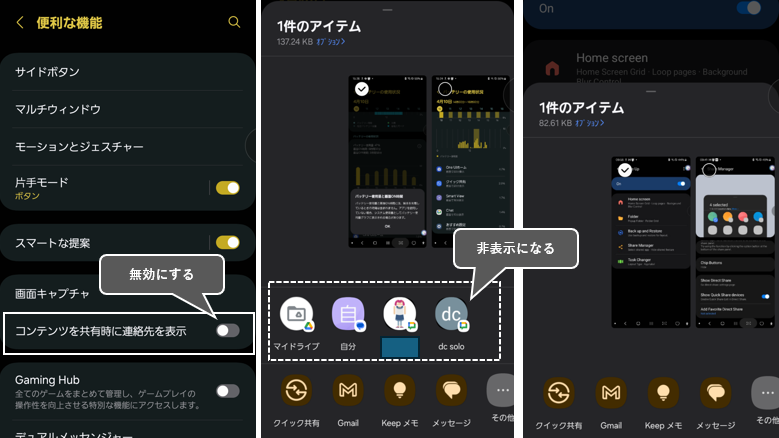
4)クイックシェアデバイスを表示 ※ダイレクトエリア
有効にすると、ダイレクトエリアの一番左に「クイック共有」リストを表示できます。
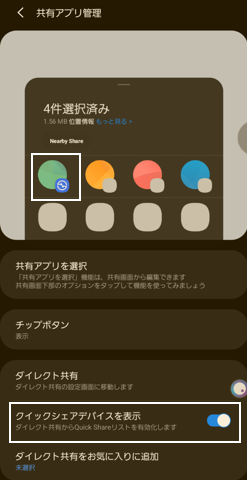
5)ダイレクト共有をお気に入りに追加 ※ダイレクト(連絡先)エリア
ダイレクト(連絡先)エリアにおける表示の順番を変更できます。